2019.1 OPEL COMBO E display
[x] Cancel search: displayPage 74 of 129
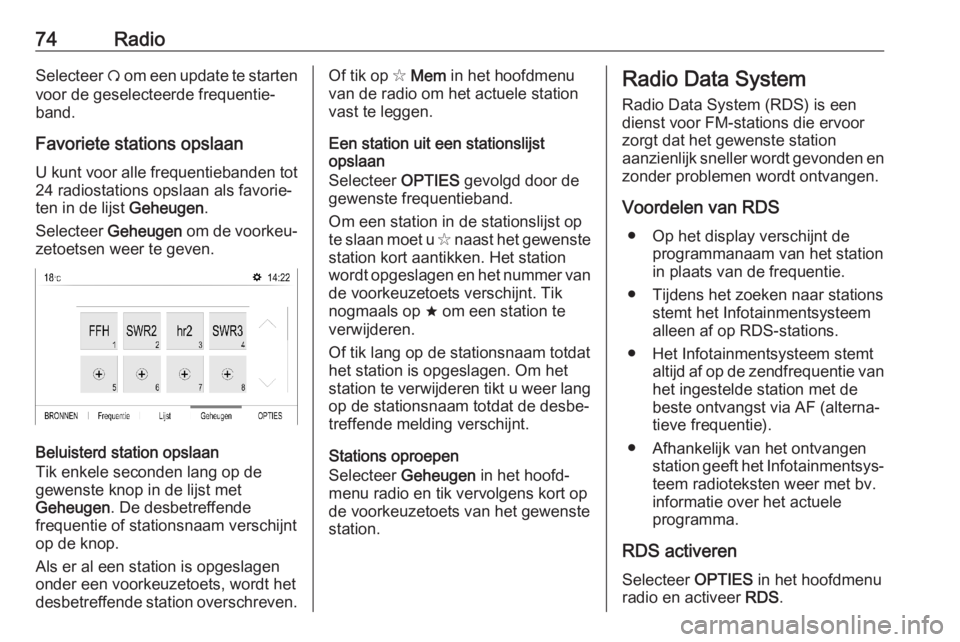
74RadioSelecteer Ü om een update te starten
voor de geselecteerde frequentie‐
band.
Favoriete stations opslaan
U kunt voor alle frequentiebanden tot 24 radiostations opslaan als favorie‐
ten in de lijst Geheugen.
Selecteer Geheugen om de voorkeu‐
zetoetsen weer te geven.
Beluisterd station opslaan
Tik enkele seconden lang op de
gewenste knop in de lijst met
Geheugen . De desbetreffende
frequentie of stationsnaam verschijnt
op de knop.
Als er al een station is opgeslagen onder een voorkeuzetoets, wordt het
desbetreffende station overschreven.
Of tik op ✩ Mem in het hoofdmenu
van de radio om het actuele station
vast te leggen.
Een station uit een stationslijst
opslaan
Selecteer OPTIES gevolgd door de
gewenste frequentieband.
Om een station in de stationslijst op te slaan moet u ✩ naast het gewenste
station kort aantikken. Het station
wordt opgeslagen en het nummer van
de voorkeuzetoets verschijnt. Tik
nogmaals op ; om een station te
verwijderen.
Of tik lang op de stationsnaam totdat
het station is opgeslagen. Om het
station te verwijderen tikt u weer lang op de stationsnaam totdat de desbe‐
treffende melding verschijnt.
Stations oproepen
Selecteer Geheugen in het hoofd‐
menu radio en tik vervolgens kort op
de voorkeuzetoets van het gewenste
station.Radio Data System
Radio Data System (RDS) is een
dienst voor FM-stations die ervoor zorgt dat het gewenste station
aanzienlijk sneller wordt gevonden en zonder problemen wordt ontvangen.
Voordelen van RDS ● Op het display verschijnt de programmanaam van het station
in plaats van de frequentie.
● Tijdens het zoeken naar stations stemt het Infotainmentsysteemalleen af op RDS-stations.
● Het Infotainmentsysteem stemt altijd af op de zendfrequentie vanhet ingestelde station met de
beste ontvangst via AF (alterna‐
tieve frequentie).
● Afhankelijk van het ontvangen station geeft het Infotainmentsys‐teem radioteksten weer met bv.
informatie over het actuele
programma.
RDS activeren Selecteer OPTIES in het hoofdmenu
radio en activeer RDS.
Page 77 of 129
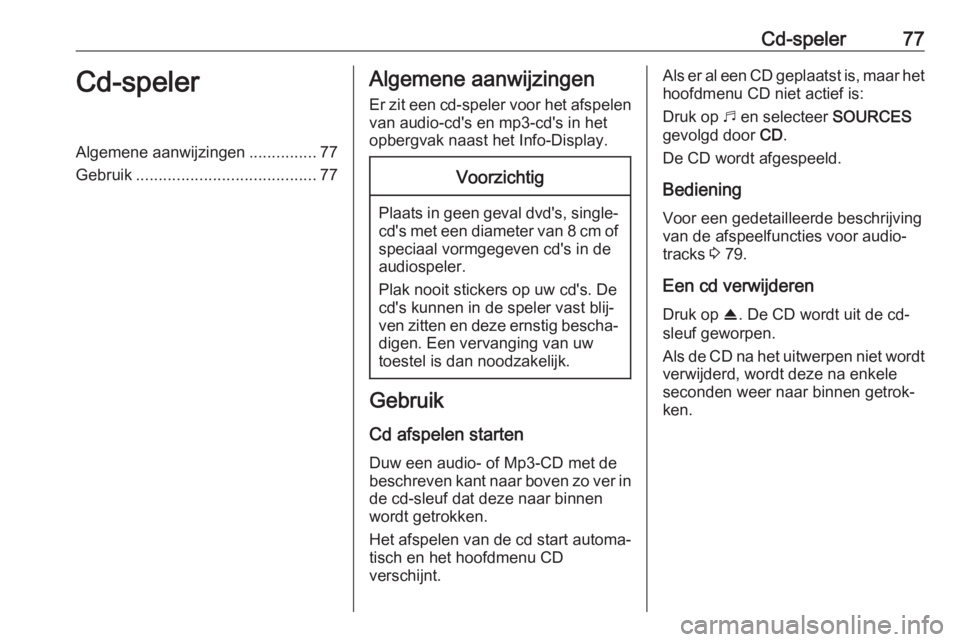
Cd-speler77Cd-spelerAlgemene aanwijzingen...............77
Gebruik ........................................ 77Algemene aanwijzingen
Er zit een cd-speler voor het afspelen van audio-cd's en mp3-cd's in het
opbergvak naast het Info-Display.Voorzichtig
Plaats in geen geval dvd's, single- cd's met een diameter van 8 cm of
speciaal vormgegeven cd's in de
audiospeler.
Plak nooit stickers op uw cd's. De
cd's kunnen in de speler vast blij‐
ven zitten en deze ernstig bescha‐
digen. Een vervanging van uw
toestel is dan noodzakelijk.
Gebruik
Cd afspelen starten
Duw een audio- of Mp3-CD met de beschreven kant naar boven zo ver in de cd-sleuf dat deze naar binnen
wordt getrokken.
Het afspelen van de cd start automa‐
tisch en het hoofdmenu CD
verschijnt.
Als er al een CD geplaatst is, maar het
hoofdmenu CD niet actief is:
Druk op b en selecteer SOURCES
gevolgd door CD.
De CD wordt afgespeeld.
Bediening Voor een gedetailleerde beschrijving
van de afspeelfuncties voor audio‐ tracks 3 79.
Een cd verwijderen
Druk op R. De CD wordt uit de cd-
sleuf geworpen.
Als de CD na het uitwerpen niet wordt
verwijderd, wordt deze na enkele
seconden weer naar binnen getrok‐
ken.
Page 78 of 129
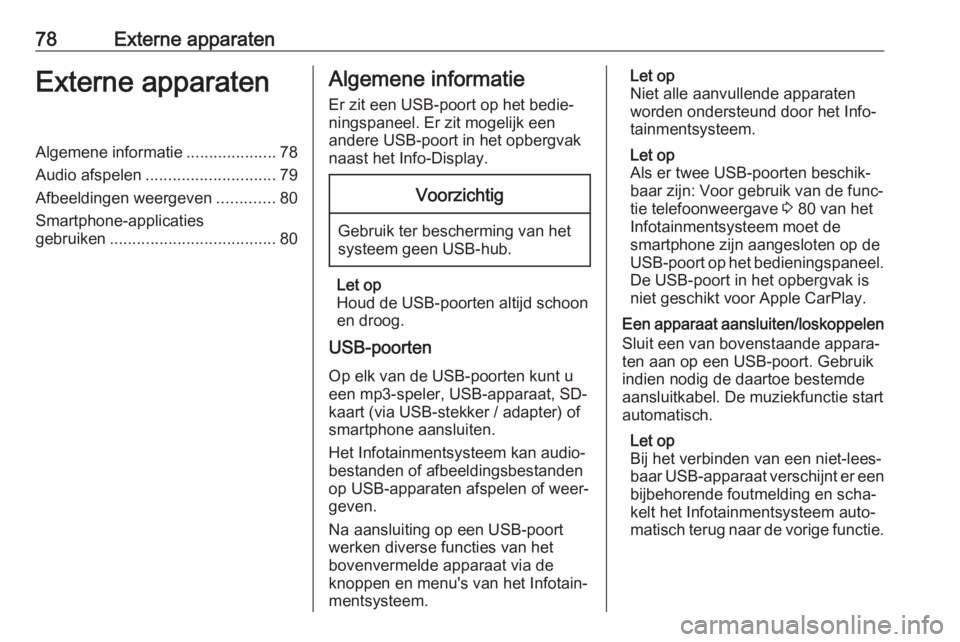
78Externe apparatenExterne apparatenAlgemene informatie....................78
Audio afspelen ............................. 79
Afbeeldingen weergeven .............80
Smartphone-applicaties
gebruiken ..................................... 80Algemene informatie
Er zit een USB-poort op het bedie‐
ningspaneel. Er zit mogelijk een
andere USB-poort in het opbergvak
naast het Info-Display.Voorzichtig
Gebruik ter bescherming van het
systeem geen USB-hub.
Let op
Houd de USB-poorten altijd schoon
en droog.
USB-poorten
Op elk van de USB-poorten kunt ueen mp3-speler, USB-apparaat, SD-
kaart (via USB-stekker / adapter) of
smartphone aansluiten.
Het Infotainmentsysteem kan audio‐
bestanden of afbeeldingsbestanden
op USB-apparaten afspelen of weer‐ geven.
Na aansluiting op een USB-poort
werken diverse functies van het
bovenvermelde apparaat via de
knoppen en menu's van het Infotain‐
mentsysteem.
Let op
Niet alle aanvullende apparaten
worden ondersteund door het Info‐
tainmentsysteem.
Let op
Als er twee USB-poorten beschik‐
baar zijn: Voor gebruik van de func‐
tie telefoonweergave 3 80 van het
Infotainmentsysteem moet de
smartphone zijn aangesloten op de
USB-poort op het bedieningspaneel. De USB-poort in het opbergvak is
niet geschikt voor Apple CarPlay.
Een apparaat aansluiten/loskoppelen
Sluit een van bovenstaande appara‐
ten aan op een USB-poort. Gebruik
indien nodig de daartoe bestemde
aansluitkabel. De muziekfunctie start
automatisch.
Let op
Bij het verbinden van een niet-lees‐
baar USB-apparaat verschijnt er een
bijbehorende foutmelding en scha‐
kelt het Infotainmentsysteem auto‐
matisch terug naar de vorige functie.
Page 80 of 129
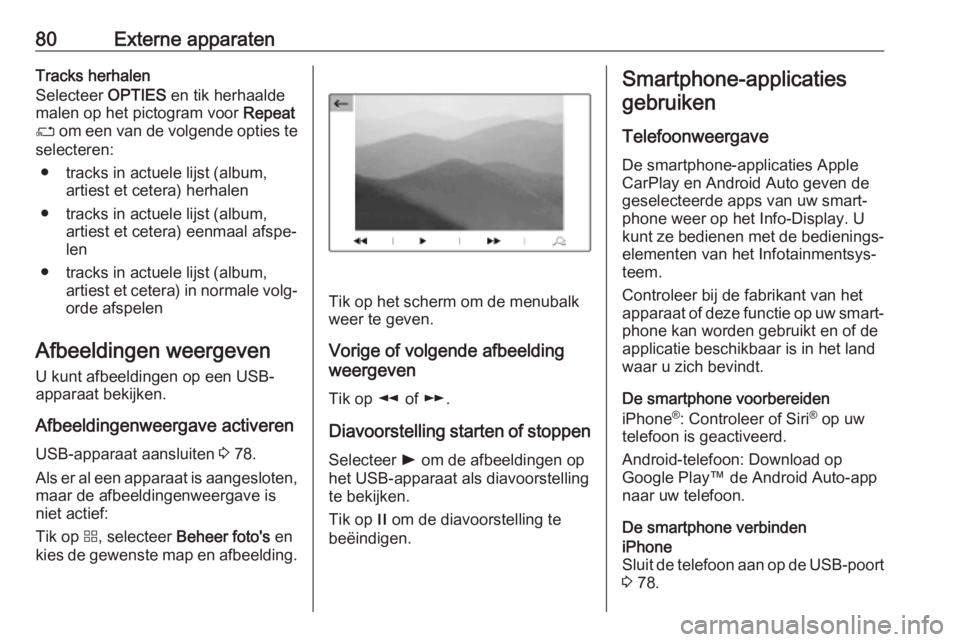
80Externe apparatenTracks herhalen
Selecteer OPTIES en tik herhaalde
malen op het pictogram voor Repeat
n om een van de volgende opties te
selecteren:
● tracks in actuele lijst (album, artiest et cetera) herhalen
● tracks in actuele lijst (album, artiest et cetera) eenmaal afspe‐
len
● tracks in actuele lijst (album, artiest et cetera) in normale volg‐
orde afspelen
Afbeeldingen weergeven
U kunt afbeeldingen op een USB-
apparaat bekijken.
Afbeeldingenweergave activeren
USB-apparaat aansluiten 3 78.
Als er al een apparaat is aangesloten,
maar de afbeeldingenweergave is
niet actief:
Tik op d, selecteer Beheer foto's en
kies de gewenste map en afbeelding.
Tik op het scherm om de menubalk
weer te geven.
Vorige of volgende afbeelding
weergeven
Tik op l of m .
Diavoorstelling starten of stoppen
Selecteer l om de afbeeldingen op
het USB-apparaat als diavoorstelling
te bekijken.
Tik op / om de diavoorstelling te
beëindigen.
Smartphone-applicaties
gebruiken
Telefoonweergave
De smartphone-applicaties Apple
CarPlay en Android Auto geven de
geselecteerde apps van uw smart‐
phone weer op het Info-Display. U
kunt ze bedienen met de bedienings‐ elementen van het Infotainmentsys‐
teem.
Controleer bij de fabrikant van het apparaat of deze functie op uw smart‐
phone kan worden gebruikt en of de
applicatie beschikbaar is in het land
waar u zich bevindt.
De smartphone voorbereiden
iPhone ®
: Controleer of Siri ®
op uw
telefoon is geactiveerd.
Android-telefoon: Download op
Google Play™ de Android Auto-app
naar uw telefoon.
De smartphone verbindeniPhone
Sluit de telefoon aan op de USB-poort 3 78.
Page 82 of 129

82SpraakherkenningSpraakherkenningAlgemene informatie....................82
Gebruik ........................................ 83Algemene informatie
Geïntegreerde spraakherkenning Met de geïntegreerde spraakherken‐ning van het Infotainmentsysteem
kunt u diverse functies van het Info‐
tainmentsysteem met uw stem bestu‐
ren. De spraakbesturing herkent
commando's en cijferreeksen, onge‐
acht de desbetreffende spreker. De
instructies en cijferreeksen kunnen
zonder pauze tussen de afzonderlijke woorden worden uitgesproken.
Bij onjuist gebruik of onjuiste
commando's geeft de spraakherken‐
ning visuele en / of akoestische feed‐
back en wordt u gevraagd het gewen‐ ste commando te herhalen. Boven‐
dien bevestigt de spraakherkenning
belangrijke instructies en stelt indien
nodig een vraag hierover.
Er zijn verschillende manieren om
commando's voor het uitvoeren van
de gewenste acties uit te spreken.Let op
Om te voorkomen dat gesprekken in de auto onbedoeld de systeemfunc‐ties beïnvloeden, start de stemher‐
kenning pas nadat deze is geacti‐
veerd.
OpmerkingenOndersteunde talen ● Niet alle talen die voor het display
van het Infotainmentsysteem
beschikbaar zijn, zijn ook
beschikbaar voor de spraakher‐ kenning.
● Wordt de momenteel geselec‐ teerde displaytaal niet onder‐
steund door de spraakherken‐
ning, dan is deze niet beschik‐
baar.
In dat geval moet u een andere
taal selecteren voor het display
als u het Infotainmentsysteem via spraakcommando's wilt bedie‐
nen. Om van displaytaal te wijzi‐ gen 3 70.
Page 83 of 129

Spraakherkenning83SpraakdoorschakelingVia de spraakdoorschakeling van het Infotainmentsysteem hebt u toegang
tot de spraakherkenningscomman‐
do's op uw smartphone.
Spraakdoorschakeling is beschik‐
baar bij telefoonprojectie via Apple
CarPlay en Android Auto 3 80.
Gebruik Geïntegreerde spraakherkenning
Spraakherkenning activeren Let op
Tijdens een actief telefoongesprek is
spraakherkenning niet beschikbaar.Activeren door de knop w op het stuur
in te drukken
Druk op w op het stuurwiel.
Het audiosysteem wordt onderdrukt,
u wordt gevraagd een commando te
geven en op het display verschijnen
hulpmenu's met de belangrijkste
commando's die beschikbaar zijn.De spraakherkenning is klaar voor
spraakcommando's, nadat er een pieptoon klinkt.
U kunt nu een spraakcommando geven om een systeemfunctie te star‐ ten (bijvoorbeeld een vooraf ingesteld radiostation afspelen).
Volume van gesproken vragen
aanpassen
Druk de volumeknop op het stuurwiel
omhoog (hoger volume) À of
omlaag (lager volume) Á.
Een gesproken vraag onderbreken
Als ervaren gebruiker kunt u een
gesproken vraag onderbreken door
even op w op het stuurwiel te drukken.
U kunt ook "Dialoogmodus instellen
op ervaren".
Er klinkt meteen een pieptoon en u
kunt zonder te wachten een
commando uitspreken.
Een dialoogreeks annuleren
Druk op v op het stuurwiel om een
dialoog te annuleren en de spraak‐
herkenning te deactiveren.Als u een bepaalde periode lang geen
commando geeft of als u comman‐
do's geeft die het systeem niet
herkent, wordt de dialoog automa‐
tisch geannuleerd.
Bediening via spraakcommando's
Volg de gesproken instructies en de
teksten op het display.
Voor de beste resultaten: ● Luister naar de gesproken vraag en wacht op de pieptoon voordatu een commando uitspreekt of
antwoordt.
● Lees de voorbeeldcommando's op het display.
● U kunt de gesproken vraag onderbreken door nogmaals op
w te drukken.
● Wacht op de pieptoon en spreek het commando op natuurlijke
wijze uit, niet te snel, niet te lang‐
zaam.
De commando's bestaan doorgaans
uit één instructie.
Page 93 of 129

93DDAB FM-DAB-links ............................ 75
Datum instellen ..................................... 70
Digital Audio Broadcasting ...........75
Display-instellingen....................... 80
Displaytaal wijzigen ......................70
E Equalizer....................................... 69
F
Fabrieksinstellingen ......................70
Fader ............................................ 69
G
Gebruik ....................... 64, 73, 77, 83
Bluetooth ................................... 78
CD ............................................. 77
Menu ......................................... 67
Radio ......................................... 73
Telefoon .................................... 88
USB ........................................... 78
Geluidsinstellingen .......................69
I
Infotainmentsysteem inschakelen 64
K Koppelen ...................................... 86M
Menubediening ............................. 67
Mobiele telefoons en CB-zendapparatuur ...................90
Mute.............................................. 64
N
Noodoproep .................................. 87
O Oproepgeschiedenis ....................88
Overzicht bedieningselementen ...62
P Persoonlijke instellingen ...............70
Profielinstellingen .........................70
R Radio Afstemmen op station ...............73
DAB configureren ......................75
DAB-berichten ........................... 75
Digital Audio Broadcasting
(DAB) ........................................ 75
Frequentiebereik selecteren .....73
Gebruik...................................... 73
Inschakelen ............................... 73
Radio Data System (RDS) ........74
RDS configureren...................... 74
Regio-instelling.......................... 74
Regionaal .................................. 74Station zoeken.......................... 73
Stations oproepen .....................73
Stations opslaan .......................73
Voorkeuren................................ 73
Radio activeren............................. 73
Radio Data System ...................... 74
RDS .............................................. 74
Regio-instelling ............................. 74
Regionaal ..................................... 74
S Selectie van frequentiebereik .......73
Smartphone .................................. 78
Telefoonweergave ....................80
Smartphone-applicaties gebruiken .................................. 80
Software bijwerken .......................70
Spraakherkenning ........................82
Stations oproepen ........................73
Stations opslaan ........................... 73
Stemherkenning ........................... 82
Systeeminstellingen...................... 70
T
Telefoon Algemene informatie .................85
Bluetooth ................................... 85
Bluetooth-verbinding .................86
Contacten .................................. 88
Een nummer invoeren ...............88
Functies tijdens het gesprek .....88
Page 95 of 129

Inleiding....................................... 96
Basisbediening .......................... 103
Radio ......................................... 108
Cd-speler ................................... 112
USB-poort .................................. 113
Streaming audio via Bluetooth ...116
Spraakherkenning ......................118
Telefoon ..................................... 119
Trefwoordenlijst ......................... 126Graphic-Info-Display